3个Excel文字合并技巧
在日常工作过程中, 我们经常会遇到要把一串文字拼接到一起的情况。当遇到很多个字符串需要合并的时候,除了公式法,还可以用3种不同技巧来合并。下面教大家:3个Excel文字合并技巧。
工具/原料
Office 2016版本的Excel
内容重排
1、将要合并的字符串放置在同一列中,并将列宽设置为可以单行排列所有字符的宽度,本例中设置列宽为 20 即可。
2、因为要合并成多行字符串,所以要将每个结尾字符串 Excel、Word 的下方插入一行空行,PPT 因为下方行为空行,无需再次添加空行,如下图所示:
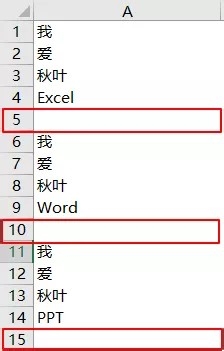
3、单击【开始】选项卡,找到编辑命令组,单击【填充】命令右侧的倒三角,在弹出的列表中单击【内容重排】,如下图所示:

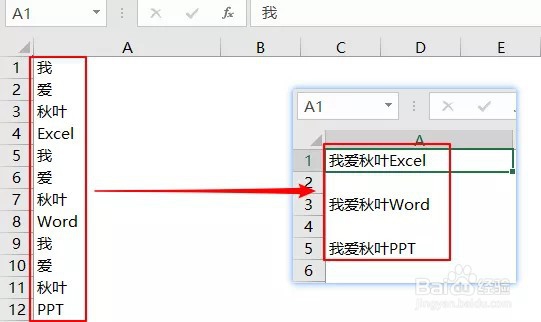
Ctrl+E
1、选中 E2 单元格,按合并顺序手工输入字符串及分隔符号「小-E-你-好」,输入完毕后回车跳转到 E3 单元格,如下图所示:

2、直接按快捷键【Ctrl+E】,瞬间自动完成下面所有行的字符串合并,并且分隔符与 E2 单元格一致,如下图所示:


借用 Word 合并字符串
1、复制要合并的 A2:D6 区域,粘贴到空白 Word 文档中,选择【只保留文本】选项,如下图所示:
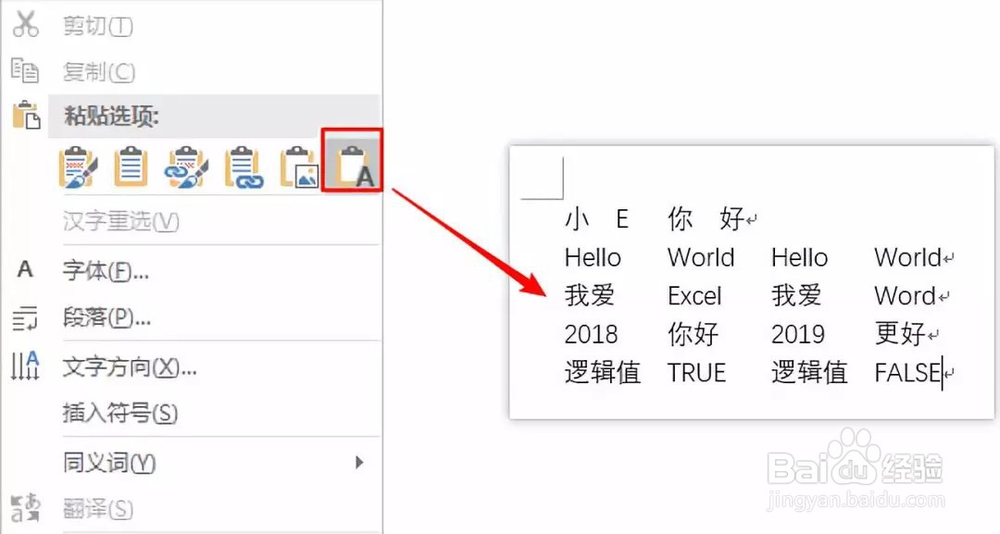
2、按下【Ctrl+H】快捷键打开替换窗口,查找内容输入^t,替换内容输入一个空格,单击【全部替换】,如下图所示:
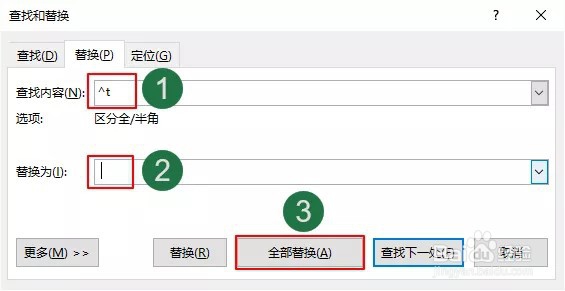
3、按下【Ctrl+A】快捷键选中全部文字,【Ctrl+C】复制,然后转换到 Excel 窗口,选中 E2 单元格,粘贴的时候选择【匹配目标格式】,如下图所示:

